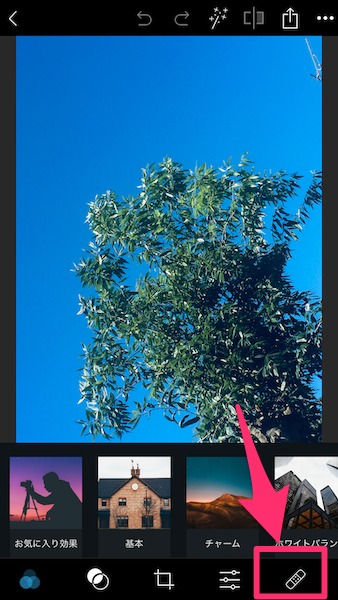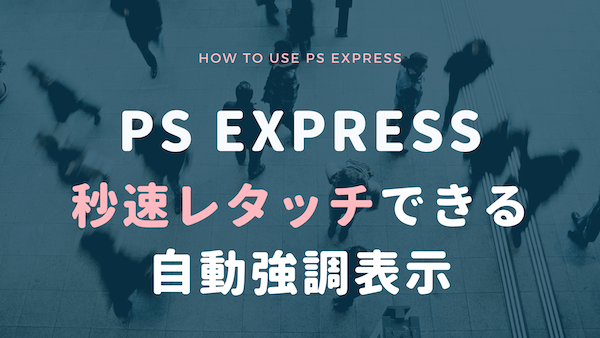スマホの無料アプリ『PS Express(Photoshop Express)』を使うと、シンプルな背景にぽつんと入ってしまったいらないものを写真から簡単に消すことができます。
簡単なので、ぜひ使ってみて欲しいです。
それでは『PS Express』でのゴミの消し方を解説しますね。
PS Expressを起動
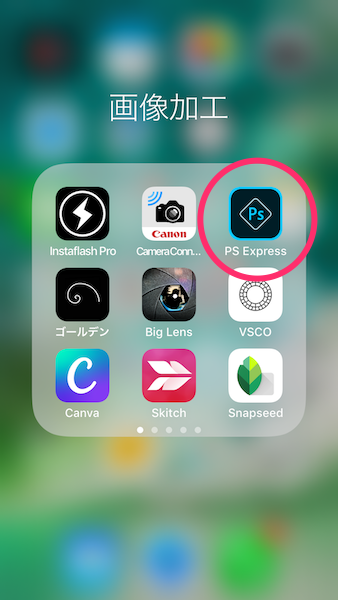
もし、PS Expressをまだインストールしていないようでしたら、AppStore(iPhone)またはGoogle Play Store(Android)からインストールしてください。
PS Expressを起動するとこのような画面がしばらく表示されます。
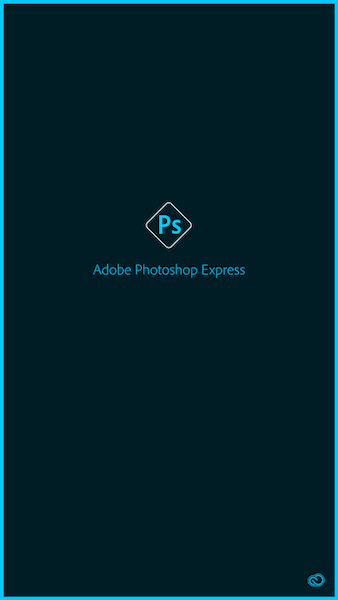
消したいゴミが入っている写真をスマホ内から選ぶ
PS Expressが起動すると、カメラロールの画像を最新のものから順に表示します。
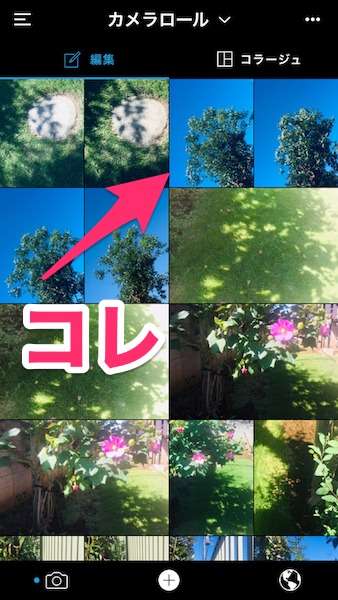
修正したい画像をカメラロールをスクロールして探し、タップして決定してください。
背景が複雑な模様になっていると、うまく消せません。
今回は、この青空背景の画像をターゲットとします。

右上の人工的な構造物がない方がいいので、消します。
PS Expressのゴミ消しツールを選ぶ
選択すると、使い方のガイダンスが文字で表示されます。
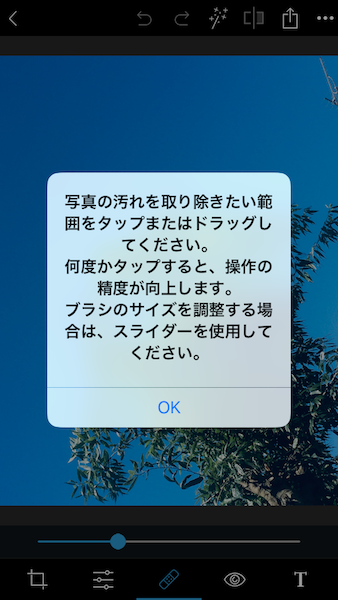
画面をドラッグしてゴミを消す
消したいものをこきゅこきゅとドラッグして塗りつぶします。
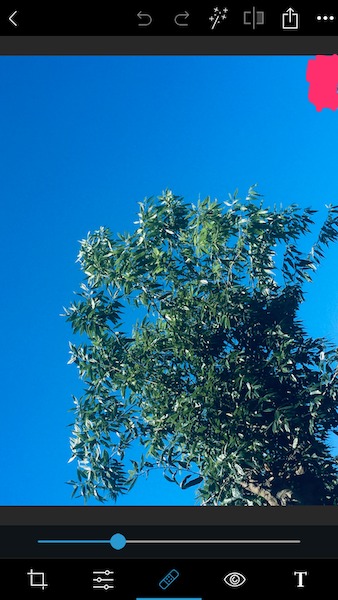
するとどうでしょう。
あら不思議、きれいさっぱり消えました。

PS Expressを使ってもうまく消えないタイプの写真
背景が複雑ですとうまく消すことができません。
例として、横断歩道のシマシマを背景に、上を歩いている人を消してみます。
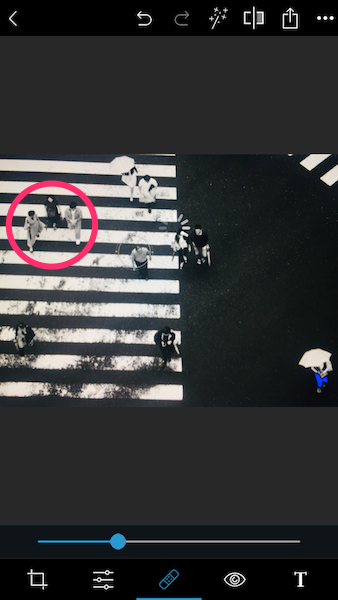
コキュコキュ後の結果です。

あまりきれいに消えていません。使いにくい消しゴムでこすったあとに、消しきれず逆に汚れたあの感じに近いです。
まとめ
Photoshop Expressを使うと、単純な背景で単純な不要物なら驚くほどきれいに消えました。
しかし、ちょっと複雑な背景になると、消えはするものの、消した跡が残ってしまいます。
完璧に消したい場合は、スマホではなく、パソコンベースで使う有料のPhotoshopかLightroomを使わないとダメそう。
Lightroomを使った不要なものの消し方はこの記事をご参照ください。

複雑な背景で、消したいものがある時はPhotoshopを使うと良いです。使い方はこちらの記事をご覧ください。

とはいえ条件さえ揃えば、消す部分を指でゴシゴシ塗りつぶすだけで消えてくれるので、ちょっとした修正には大助かりなPhotohop Expressです。
きれいに仕上がらなくても、消せさえすればいい場合もあります。たとえば車のナンバーを消すとか。
時と場合に応じて使いわけましょう。時短になります。PS Expressは、覚えておいて損はないアプリです。